Примечание: Этот видеоурок совместим с версиями Filmora V11, V12 и V13.
Как применить инструмент «совпадение цвета» в Filmora
С помощью «совпадения цвета» вы можете согласовать цветовую палитру вашего ролика с эталонным видео, чтобы добиться единообразной картинки. Многие пользователи используют инструменты сопоставления цветов в Filmora, когда они работают с записями с нескольких камер или для улучшения цветокоррекции. Далее мы расскажем, как согласовать цвета с помощью Filmora.
Запустите Filmora и нажмите «Новый проект», затем выберите «Импортировать медиафайлы», после чего найдите видеофайлы на диске и импортируйте их в медиатеку. Перетащите эталонное и целевое видео на временную шкалу.
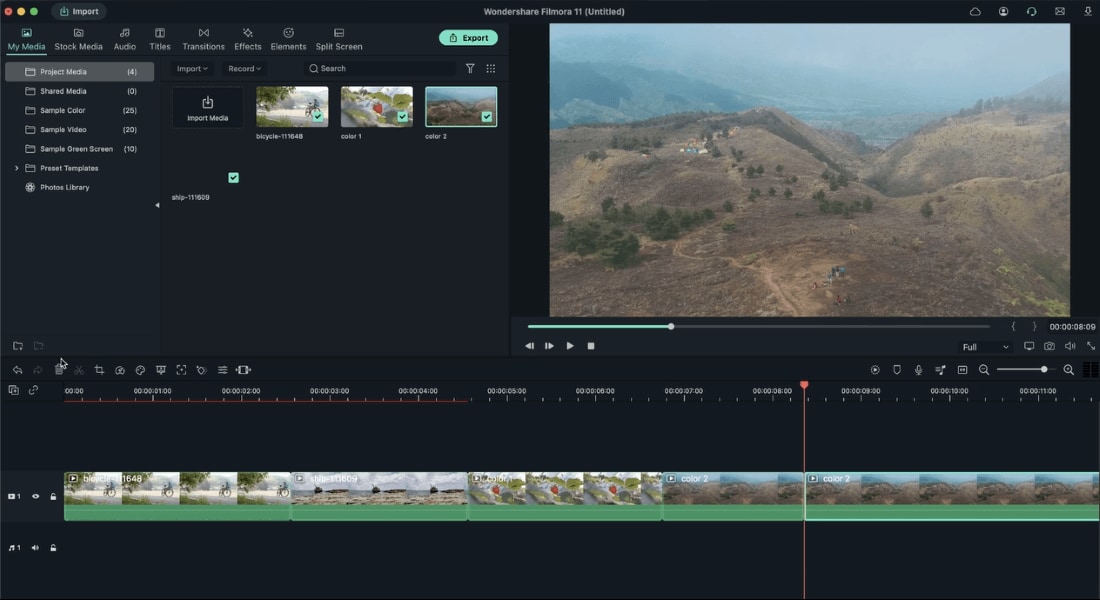 Импортируйте свое видео
Импортируйте свое видеоВ верхнем меню выберите «Инструменты» -> «Цвет» Теперь нажмите на опцию «Совпадение цвета», после чего появится всплывающее окно.
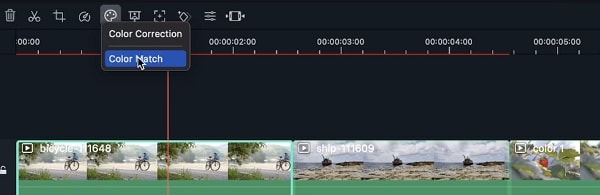 Как применить совпадение цветов
Как применить совпадение цветовС помощью кнопки воспроизведения в окне предварительного просмотра эталонного видео найдите кадр с нужной цветовой палитрой.
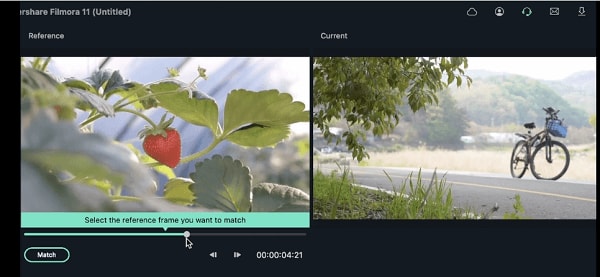 Выберите опорный кадр
Выберите опорный кадрНажмите «Сопоставить» (Match), чтобы согласовать цвета вашего видео с эталонным клипом.
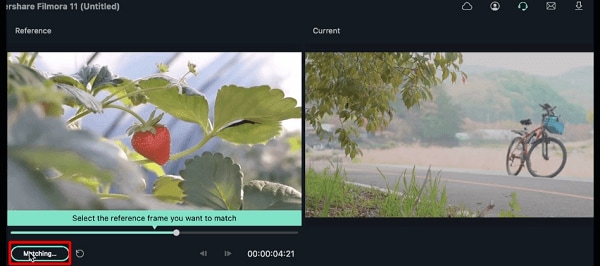 Подберите цвет
Подберите цветКак настроить параметры согласования цветов
Нажав на окно сравнения, вы увидите текущее видео справа и эталонное видео слева в окне предпросмотра. Эталонное видео имеет цветовую гамму, которая будет перенесена в ваш клип.
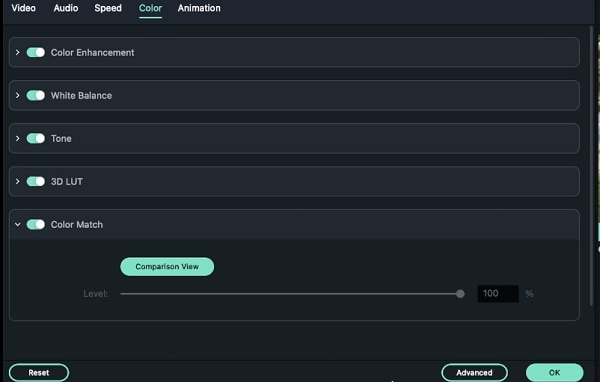 Окно сравнения
Окно сравненияЧтобы настроить степень согласования цветов, перетащите ползунок уровня. Вы также можете ввести степень согласования, указав числовое значение в процентах. Чтобы применить изменения, нажмите ОК.
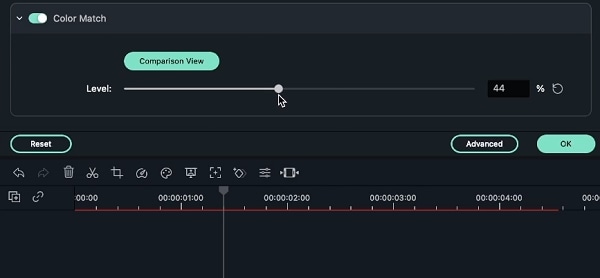 Настройка уровня согласования цветов
Настройка уровня согласования цветовЕсли вас не устраивают внесенные изменения, нажмите кнопку «Сбросить». Это вернет вашему видео исходные цвета.
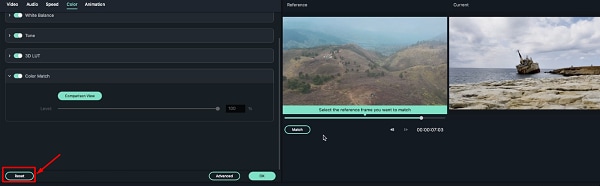 Сброс совпадения цветов
Сброс совпадения цветов